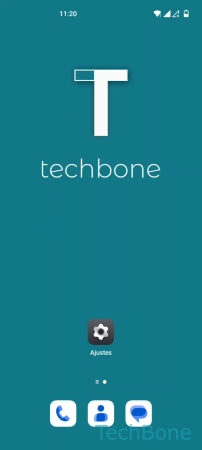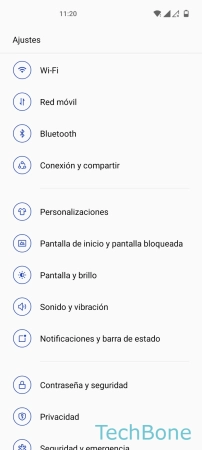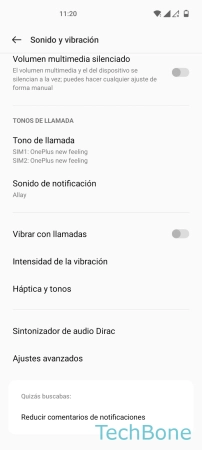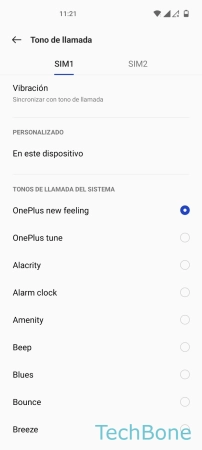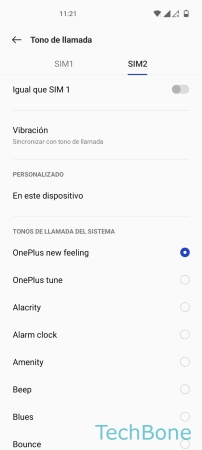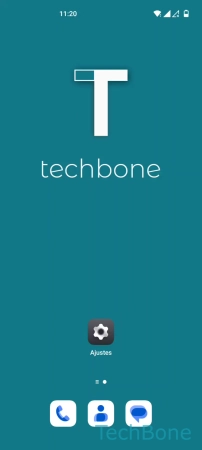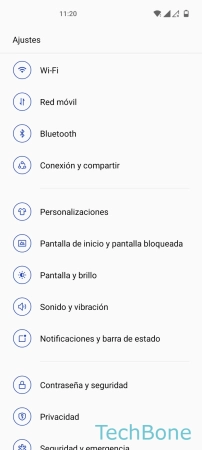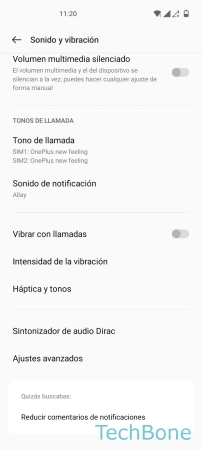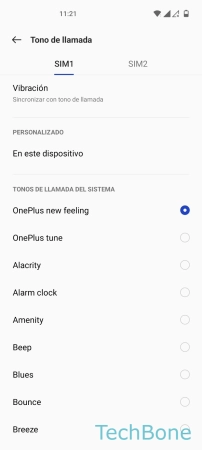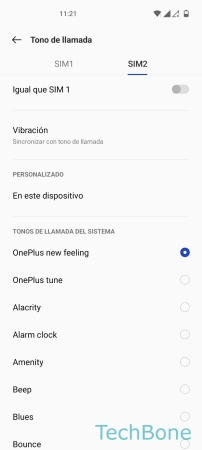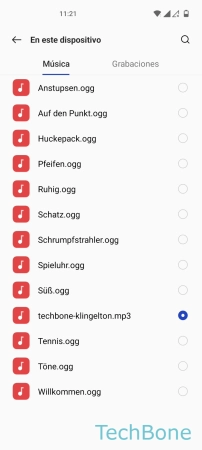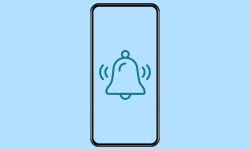OnePlus - Cambiar el Tono de Llamada
A continuación mostramos cómo cambiar el tono para las llamadas entrantes o poner propios tonos como una canción.
Escrito por Denny Krull · Última actualización el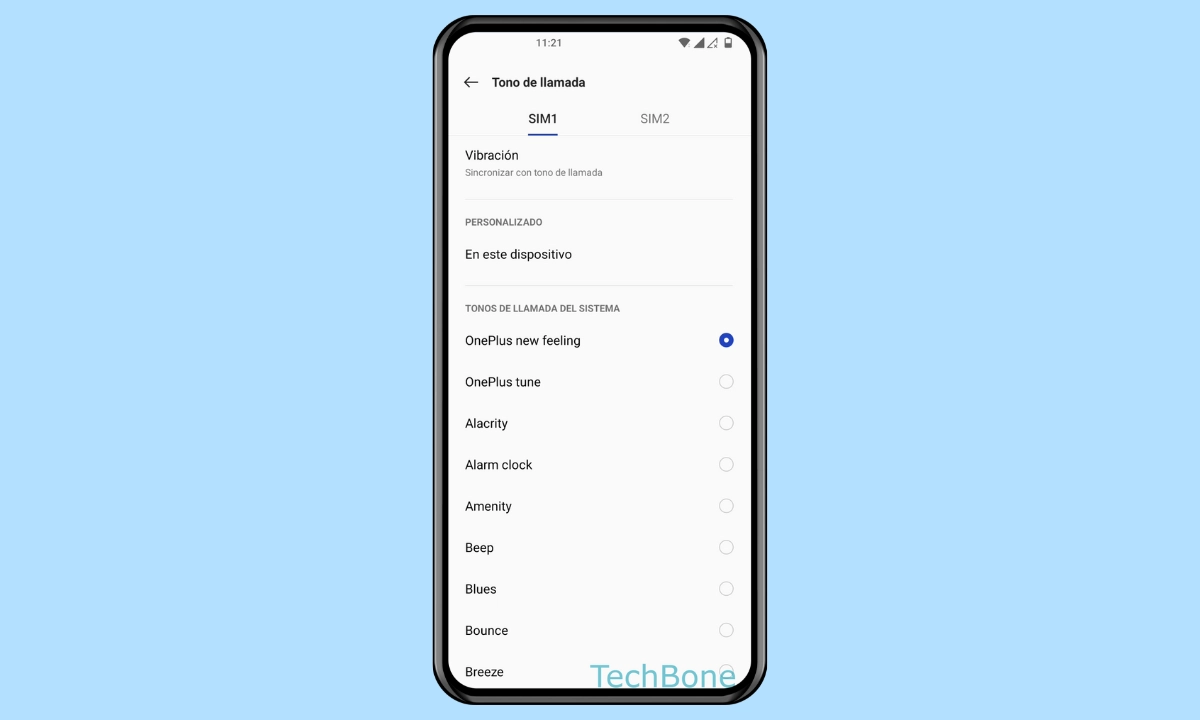
En el dispositivo OnePlus, se puede cambiar el tono de llamada en cualquier momento, para lo que se dispone de una amplia gama de tonos preinstalados. Aquí mostramos cómo se puede establecer el tono de llamada predeterminado o poner música como tono de llamada.
Además de seleccionar el fondo de pantalla, cambiar el tono de llamada es probablemente uno de los primeros ajustes que se realizan en el nuevo móvil OnePlus. El tono de llamada se reproduce para todas las llamadas entrantes, independientemente de si es una llamada de voz o una videollamada, y se puede cambiar en cualquier momento. Para ello, el sistema ofrece primero la selección de la tarjeta SIM, de modo que cuando se utiliza doble SIM, se puede establecer un tono de llamada distinto para cada SIM. De este modo, el usuario ya puede saber al escuchar el timbre si se trata de una llamada entrante en el número privado o de trabajo, por ejemplo.
Por supuesto, el móvil OnePlus ofrece una gran variedad de tonos estándar preinstalados, que también se pueden establecer como tono de llamada para contactos individuales. Si al usuario no le gustan los distintos tonos, sonidos o melodías, puede añadir propios tonos de llamada en cualquier momento. Para ello, se puede descargarlos directamente a través del navegador, por ejemplo como mp3 desde un conversor de YouTube, o copiar las canciones a la memoria interna.
Tono de Llamada
La selección de un tono de llamada diferente se realiza en los ajustes de Sonido y vibración en el móvil OnePlus, donde se ofrece una amplia gama de tonos de llamada predeterminados, que también se pueden establecer individualmente para cada tarjeta SIM si se utiliza doble SIM.
Tono de Llamada Personalizado
Además de los tonos preinstalados en el móvil OnePlus, también se puede asignar un propio tono para las llamadas entrantes, independientemente de si es un archivo mp3 descargado o música copiada de un PC/portátil.
También en este caso, el usuario puede asignar un tono distinto para cada tarjeta SIM, de modo que, por ejemplo, se puede seleccionar la canción favorita para la SIM privada y "Highway to Hell" para la SIM del trabajo.
Preguntas más frecuentes (FAQ)
¿Cómo añadir más tonos de llamada?
Además de copiar la música, la canción favorita u otros sonidos a la memoria interna del móvil OnePlus, también se puede encontrar numerosos sitios web para descargar tonos de llamada. También hay varios conversores de YouTube en la red para establecer la música de los vídeos como tono de llamada.
¿Cómo cambiar el tono de llamada?
El tono de llamada predeterminado para las llamadas entrantes se puede cambiar en los ajustes de sonido y vibración. Al usar dos tarjetas SIM (doble SIM), se puede poner un tono de llamada distinto para cada tarjeta SIM.
¿Cómo poner música como tono de llamada?
Por ejemplo, para escuchar la canción favorita al recibir una llamada, se puede seleccionar un archivo mp3 como tono de llamada en cualquier momento. Sin embargo, éste debe estar ya en la memoria interna y debe haberse copiado desde un portátil/PC o descargado a través de la aplicación de navegador, por ejemplo.
¿Dónde guardar los propios tonos de llamada?
Básicamente, la ubicación de almacenamiento de los tonos de llamada personalizados, ya sea música u otras melodías y sonidos, no es importante porque el móvil OnePlus busca en todas las carpetas de la memoria interna cuando se selecciona un tono de llamada personalizado.